Duplikate suchen
Doppelte Werte | Triplikate | Doppelte Zeilen
In diesem Beispiel erfahren Sie, wie Sie doppelte Werte (oder Triplikate) und doppelte Zeilen in Excel finden.
Doppelte Werte
Um doppelte Werte in Excel zu finden und hervorzuheben, führen Sie die folgenden Schritte aus.
1. Wählen Sie den Bereich A1:C10.
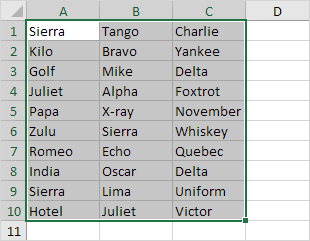
2. Klicken Sie auf der Registerkarte Start in der Gruppe Stile auf Bedingte Formatierung.

3. Klicken Sie auf Zellen markieren Regeln, Werte duplizieren.
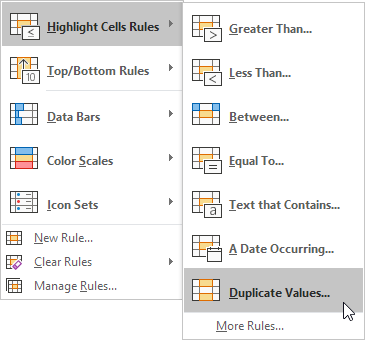
4. Wählen Sie einen Formatierungsstil aus und klicken Sie auf OK.
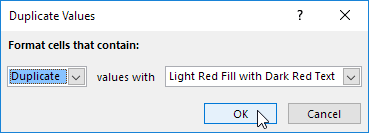
Ergebnis. Excel hebt die doppelten Namen hervor.

Hinweis: Wählen Sie Eindeutig aus der ersten Dropdown-Liste, um die eindeutigen Namen hervorzuheben.
Triplikate
Standardmäßig hebt Excel Duplikate (Juliet, Delta), Triplikate (Sierra) usw. hervor. (siehe vorheriges Bild). Führen Sie die folgenden Schritte aus, um nur Triplikate hervorzuheben.
1. Löschen Sie zunächst die vorherige Regel für die bedingte Formatierung.
2. Wählen Sie den Bereich A1:C10.
3. Klicken Sie auf der Registerkarte Start in der Gruppe Stile auf Bedingte Formatierung.

4. Klicken Sie auf Neue Regel.
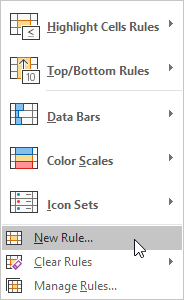
5. Wählen Sie ‚Verwenden Sie eine Formel, um zu bestimmen, welche Zellen formatiert werden sollen‘.
6. Geben Sie die Formel ein =COUNTIF($A$1:$C$10,A1)=3
7. Wählen Sie einen Formatierungsstil aus und klicken Sie auf OK.
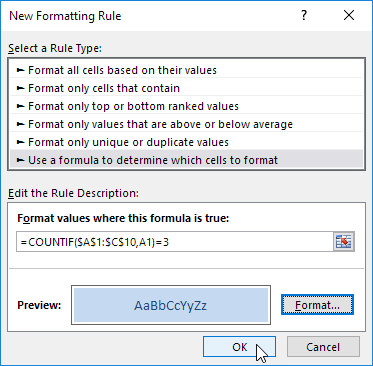
Ergebnis. Excel hebt die dreifachen Namen hervor.
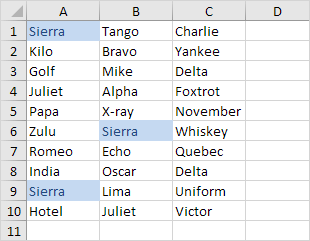
Erklärung: =COUNTIF($A$1:$C$10,A1) zählt die Anzahl der Namen im Bereich A1:C10, die dem Namen in Zelle A1 entsprechen. Wenn COUNTIF($ A $ 1: $ C $ 10, A1) = 3 , formatiert Excel Zelle A1. Schreiben Sie immer die Formel für die obere linke Zelle im ausgewählten Bereich (A1: C10). Excel kopiert die Formel automatisch in die anderen Zellen. Somit enthält Zelle A2 die Formel = COUNTIF($ A $ 1: $ C $ 10, A2) = 3, Zelle A3 = COUNTIF($ A $ 1: $ C $ 10, A3) = 3 usw. Beachten Sie, wie wir eine absolute Referenz erstellt haben ($ A $ 1: $ C $ 10), um diese Referenz zu beheben.
Hinweis: Sie können jede beliebige Formel verwenden. Verwenden Sie beispielsweise diese Formel =COUNTIF($A$1:$C$10,A1)>3, um Namen hervorzuheben, die mehr als 3 Mal vorkommen.
Doppelte Zeilen
Um doppelte Zeilen in Excel zu finden und hervorzuheben, verwenden Sie COUNTIFS (mit dem Buchstaben S am Ende) anstelle von COUNTIF.
1. Wählen Sie den Bereich A1:C10.
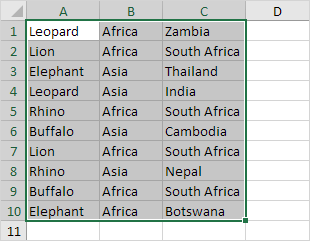
2. Klicken Sie auf der Registerkarte Start in der Gruppe Stile auf Bedingte Formatierung.

3. Klicken Sie auf Neue Regel.
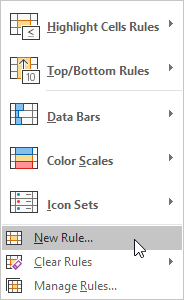
4. Wählen Sie ‚Verwenden Sie eine Formel, um zu bestimmen, welche Zellen formatiert werden sollen‘.
5. Geben Sie die Formel ein =COUNTIFS(Tiere,$A1, Kontinente,$B1,Länder,$C1)>1
6. Wählen Sie einen Formatierungsstil aus und klicken Sie auf OK.
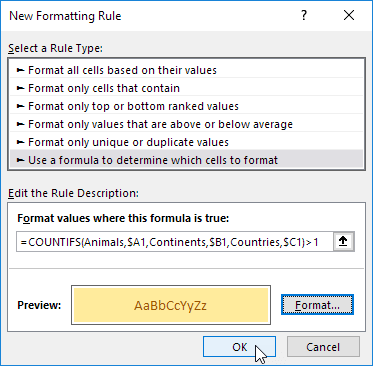
Hinweis: Der benannte Bereich Tiere bezieht sich auf den Bereich A1:A10, der benannte Bereich Kontinente bezieht sich auf den Bereich B1:B10 und der benannte Bereich Länder bezieht sich auf den Bereich C1:C10. =COUNTIFS(Tiere, $ A1, Kontinente, $ B1, Länder, $ C1) zählt die Anzahl der Zeilen basierend auf mehreren Kriterien (Leopard, Afrika, Sambia).
Ergebnis. Excel hebt die doppelten Zeilen hervor.
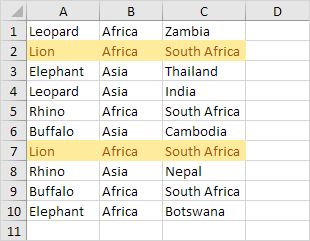
Erklärung: Wenn COUNTIFS(Tiere, $ A1, Kontinente, $B1, Länder,$C1) > 1, mit anderen Worten, wenn mehrere Zeilen (Leopard, Afrika, Sambia) vorhanden sind, formatiert Excel Zelle A1. Schreiben Sie immer die Formel für die obere linke Zelle im ausgewählten Bereich (A1: C10). Excel kopiert die Formel automatisch in die anderen Zellen. Wir haben den Verweis auf jede Spalte korrigiert, indem wir ein $ -Symbol vor den Spaltenbuchstaben gesetzt haben ($ A1, $ B1 und $ C1). Infolgedessen enthalten Zelle A1, B1 und C1 dieselbe Formel, Zelle A2, B2 und C2 enthalten die Formel =COUNTIFS(Tiere, $A2, Kontinente, $B2, Länder,$C2)>1 usw.
7. Schließlich können Sie das Tool zum Entfernen von Duplikaten in Excel verwenden, um doppelte Zeilen schnell zu entfernen. Klicken Sie auf der Registerkarte Daten in der Gruppe Datentools auf Duplikate entfernen.
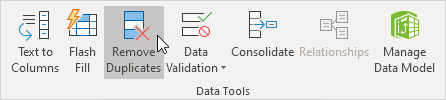
Im folgenden Beispiel entfernt Excel alle identischen Zeilen (blau) mit Ausnahme der ersten identischen gefundenen Zeile (gelb).
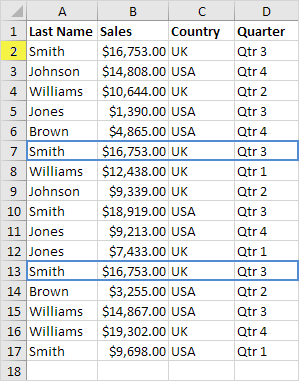
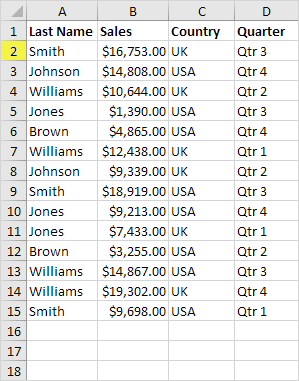
Hinweis: Besuchen Sie unsere Seite zum Entfernen von Duplikaten, um mehr über dieses großartige Excel-Tool zu erfahren.
Leave a Reply